

相信很多朋友的家里都有老照片,時間久了都變得模糊不清,今天就來教你一招,把家里的老照片掃描到手機里,非常清晰,可以永久保存起來。

1.這里以華為手機為例,我們在桌面上找到系統自帶的「備忘錄」,打開后點擊右下方的藍色「+」號按鈕,創建一個新的筆記。

2.進入筆記界面,調出鍵盤,上方有5個功能,我們點擊「圖片」按鈕,屏幕底部會彈出4個選項,點擊選擇「文檔掃描」功能。

3.隨后將會打開相機,點擊開啟左上角的「文檔去陰影」功能,將老照片放在鏡頭前,屏幕上會出現藍色的矩形框,可以自動識別照片范圍。

4.如果照片數量比較多,可以連續拍照掃描,掃描后的照片暫存在下方,點擊可以預覽效果,還能手動矯正大小、旋轉方向,不滿意刪除重拍。

5.接下來點擊「保存」按鈕,老照片就被掃描到備忘錄筆記中了,效果非常清晰!點擊右下角的「更多」,還能打印或生成PDF,永久保存。

6.老照片變得模糊不清了,我們還可以借助迅捷圖片轉換器,找到「修復老照片」功能,添加老照片,通過AI智能處理,自動修復老照片變清晰。

7.下面一起來看看效果吧,修復前與修復后對比,真是太神奇了!

教你一招,把家里的老照片掃描到手機里,非常清晰,可以永久保存,快去試試吧。
很多職場小白都害怕開會,因為要寫煩人的會議紀要,如果你用的是iPhone手機,以后開會再也不用手寫了,iPhone隱藏記錄神器,2小時會議紀要5分鐘輸出。

1.首先我們打開iPhone的「設置」,點擊進入「控制中心」,找到「語音備忘錄」,點擊前面的綠色「+」號,添加到控制中心,同時開啟「App內訪問」。

2.接下來我們打開控制中心面板,就能看到錄音按鈕了,點擊即可進入「語音備忘錄」,這是iPhone自帶的錄音機,開會的時候按下紅色按鈕就能錄音了。

3.手機放在一旁直接錄音就好了,點擊底部的按鈕可以暫停錄音,再次點擊還能繼續錄音,如果不需要錄音了,就點擊右下角的「完成」,自動保存錄音。

4.會議錄音過程中,如果有不需要的部分,我們可以編輯錄音,右上方有個裁剪功能,手動拖拽選中某一段音頻,點擊「刪除」,最后點擊「儲存」按鈕。

5.如果你想提高音頻品質,下次開會之前打開iPhone的設置,找到「語音備忘錄」,進入后選擇「音頻品質」,修改為「無損」,這樣錄制的音頻效果更好。

6.接下來在語音備忘錄,點擊左側的「···」,選擇「儲存到「文件」」,將這份會議記錄保存到iPhone文件夾,即使在語音備忘錄列表里誤刪了錄音也有備份。

7.隨后進入微信小程序里,找到「錄音轉文字助手」這個小工具,選擇「導入音頻文件」功能,點擊「上傳本地文件」,找到剛剛保存的會議錄音并添加。

8.等待十幾秒左右,會議錄音就被轉換成文字了,你可以一邊播放錄音,一邊檢查文本是否有誤,點擊「復制」直接提取文本,手動整理成一份會議紀要。

開會再也不用手寫,iPhone隱藏記錄神器,2小時會議紀要5分鐘輸出。

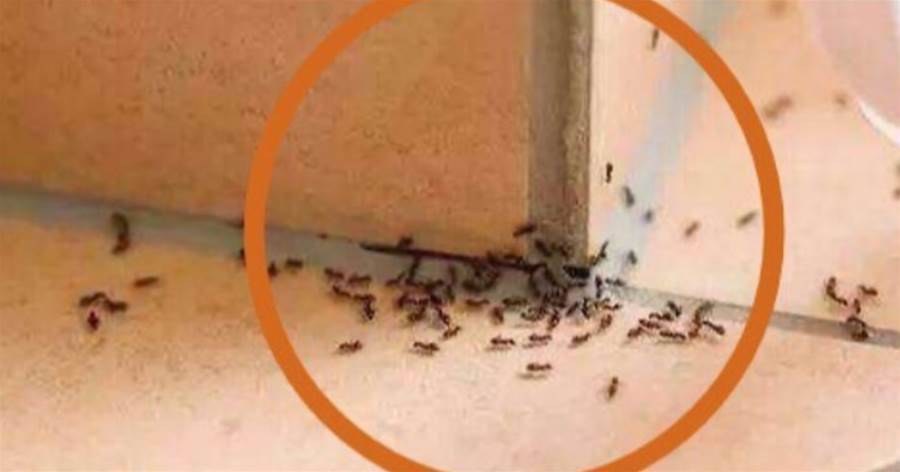













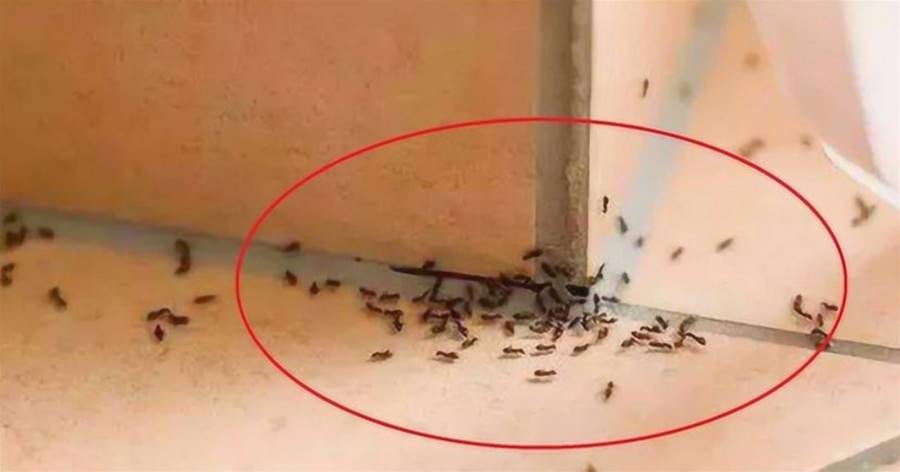



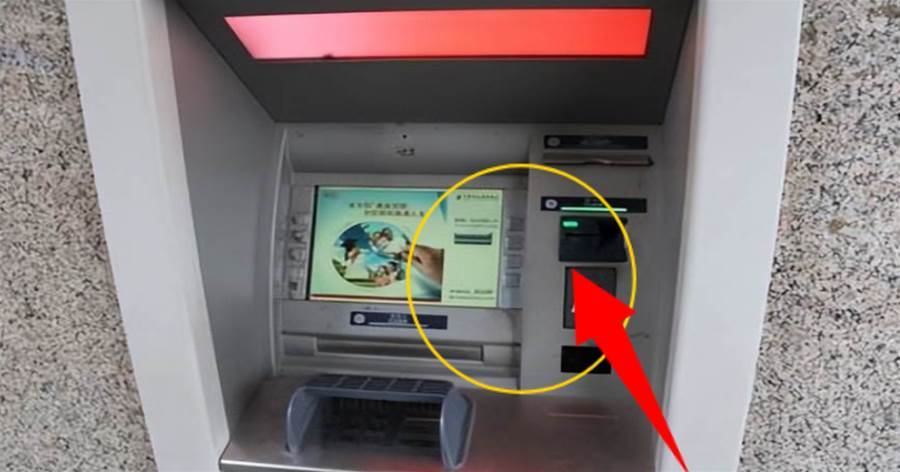
代表者: 土屋千冬
郵便番号:114-0001
住所:東京都北区東十条3丁目16番4号
資本金:2,000,000円
設立日:2023年03月07日
